Megjegyzés: Szeretnénk, ha minél gyorsabban hozzáférhetne a saját nyelvén íródott súgótartalmakhoz. Ez az oldal gépi fordítással lett lefordítva, ezért nyelvtani hibákat és pontatlanságokat tartalmazhat. A célunk az, hogy ezek a tartalmak felhasználóink hasznára váljanak. Kérjük, hogy a lap alján írja meg, hogy hasznos volt-e az Ön számára az itt található információ. Az eredeti angol nyelvű cikket itt találja.
Akkor is alakzatok hozzáadása a SmartArt-ábra vagy a a SmartArt-ábrán belül vagy a belül a szöveg ablak. Szövegdobozok hozzáadása vigye tetszőleges kívánt szöveget, közelében vagy a SmartArt-ábra fölött.
Kapcsolódó műveletek
A SmartArt-ábra a szöveg hozzáadása
-
Kattintson az alakzatra a szöveget szeretne elhelyezni kívánt SmartArt-ábra.
-
Az alábbi lehetőségek közül választhat:
-
Írja be az alakzat a kívánt szöveget.
-
Szöveg másolása másik helyre vagy -programból, és illessze be a szöveget az alakzat.
-
A szöveg ablak használata szöveg hozzáadása
-
Kattintson a SmartArt-ábrára, jelölje ki.
-
Ha a szöveg ablak nem látható, kattintson a bal szélén látható a SmartArt-ábra ikonja.
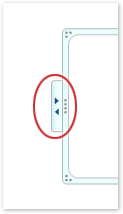
-
Mellett a szöveget szeretne elhelyezni kívánt listajel kattintson a [szöveg mezőre], és végezze el az alábbiak egyikét:
-
Írja be a szöveget a szövegablakban.
-
Szöveg másolása másik helyre vagy -programból, és illessze be a szöveget a szövegablakban.
-
Szövegdoboz használata szöveg hozzáadása
Szövegdoboz felvétele nem adja hozzá a szöveget magát a SmartArt-ábrára, de lehetővé teszi, hogy a megfelelő helyre, közeli vagy a SmartArt-ábra fölött vigye a megjegyzések és más egyéb szöveg.
-
A Beszúrás lap Szöveg csoportjában kattintsunk a Szövegdoboz gombra.
Ha Microsoft Office Word 2007használata esetén kattintson a kívánt szövegdobozt.
-
Kattintson a szövegdobozra, és végezze el az alábbiak egyikét:
-
Írja be a szöveget a szövegmezőbe
-
Szöveg másolása másik helyre vagy -programból, és illessze be a szöveget a szövegmezőbe.
-
-
Húzza a szövegdobozt a kívánt helyre.
-
Formázza a szöveg mezőben módosítsa a megjelenését, vagy a háttér és a szegély nem látható, hogy a következő témakörökben olvashat:










